Kaip pataisyti neryškias „Instagram“ istorijas, skirtas „Android“ ir „iOS“.
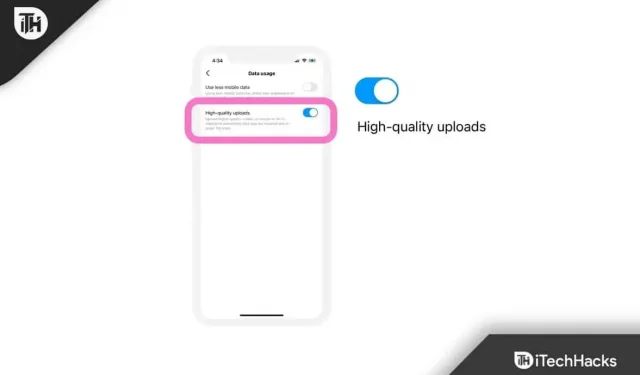
„Instagram“ šiuo metu yra populiariausia socialinės žiniasklaidos platforma, o sprendžiant iš statistikos; jo populiarumas ir toliau auga. Žmonės mėgsta kasdien skelbti naujienas „Instagram“, o viena populiariausių „Instagram“ funkcijų yra istorijos. Žmonės įkelia ir atnaujina savo „Instagram“ istorijas, kad galėtų pasidalinti su draugais, kas su jais vyksta ar ką jie veikia. O jų draugai naršo istorijas, kad sužinotų jų buvimo vietą. Tačiau kai šios „Instagram“ istorijos atrodo neaiškios, tai gali sukelti galvos skausmą.
Kodėl „Instagram“ istorijos yra neryškios?
„Instagram“ istorijos gali atrodyti neryškios dėl kelių priežasčių. „Instagram“ istorijos pirmiausia gali atrodyti neryškios dėl lėto interneto ryšio. Be to, jūsų išmaniajame telefone gali būti sugadinta talpykla.
Be to, jūsų „Instagram“ programa gali būti neatnaujinta. „Instagram“ istorijos taip pat gali atrodyti neryškios, jei kas nors ištrynė savo istoriją, tačiau galbūt galėsite ją pamatyti dėl lėto interneto ryšio. Tačiau, kad ir kokia būtų priežastis, parodysime keletą būdų, kaip išspręsti „Instagram“ istorijų neryškią problemą.
Kaip ištaisyti, jei „Instagram“ istorijos atrodo neryškios ir prastos kokybės
Jei susiduriate su neryškiomis „Instagram“ istorijomis, nežiūrėkite toliau ir skaitykite, kas bus toliau. Perskaitę šį vadovą tikrai atsikratysite šios erzinančios problemos.
1 sprendimas: patikrinkite interneto greitį
Didžiąją laiko dalį „Instagram“ istorijos suliejimo problemą galėjome išspręsti tiesiog sutvarkę interneto ryšį. Interneto greitis dažniausiai yra lėtų „Instagram“ atnaujinimų ir neryškių istorijos problemų priežastis.
Eikite į Speedtest svetainę ir patikrinkite savo interneto greitį. Jei jūsų interneto greitis mažesnis nei 300 KB/s, „Instragam Stories“ atrodys neryškiai.
Jei naudojatės mobiliuoju internetu, rekomenduojama persijungti į Wi-Fi. Kita vertus, jei naudojate „Wi-Fi“, verta pasikalbėti su savo IPT ir pasiskųsti dėl interneto greičio.
Išmaniuosiuose telefonuose neturite tiek daug galimybių padidinti interneto greitį, kiek tai darote kompiuteryje. Tačiau kartais galite tai padaryti, pavyzdžiui, priartėję prie maršrutizatoriaus arba įjungti arba išjungti lėktuvo režimą.
Jei turite gana greitą interneto ryšį, bet vis tiek patiriate neryškių „Instagram“ istorijų, atlikite kitą pataisą.
2 pataisymas: atnaujinkite „Instagram“.
„Instagram“ reguliariai išleidžia atnaujinimus, kurie gali išspręsti esamas problemas. Nors kai kurie atnaujinimai nėra puikūs, „Instagram“ bando juos ištaisyti pati.
Todėl, jei „Instagram“ tinkle matote neaiškias istorijas, taip yra todėl, kad pačioje programėlėje yra klaidų. Taigi atnaujinkite jį dabar ir patikrinkite.
Jei naudojate „Android“, eikite į „PlayStore“ ir atnaujinkite „Instagram“. Kita vertus, jei naudojate „iPhone“, eikite į „AppStore“ ir atnaujinkite. Tai viskas. Dabar atidarykite „Instagram“ ir patikrinkite, ar istorijos rodomos teisingai. Jei ne, atlikite kitą pataisymą.
3 pataisymas: patikrinkite, ar įgalinote duomenų taupymo priemonę
Dėl „Instagram“ turinio gausos žmonėms dažnai pritrūksta duomenų, galiausiai jie įjungia duomenų taupymo režimą. Tačiau dėl duomenų taupymo režimo „Instagram“ istorijos dažniausiai gali atrodyti neryškios.
Jei norite peržiūrėti aiškias „Instagram“ nuotraukas ir istorijas, turite išjungti „Data Saver“. Norėdami tai išjungti, atlikite šiuos veiksmus:
- Atidarykite Instagram ir spustelėkite savo profilį apatiniame dešiniajame kampe.

- Dabar viršutiniame dešiniajame kampe spustelėkite meniu „Hamburger“.

- Po to spustelėkite Nustatymai.

- Tada spustelėkite Paskyra.

- Dabar bakstelėkite Mobiliojo ryšio duomenų naudojimas.

- Galiausiai išjunkite duomenų išsaugojimo funkciją.

Tai viskas. Dabar uždarykite „Instagram“ ir paleiskite jį dar kartą, kad patikrintumėte, ar suliejimo problema išspręsta.
4 pataisymas: išvalykite „Instagram“ programos talpyklą
„Instagram“ gali surinkti didžiulį talpyklos kiekį tiesiog peržiūrėdamas vaizdus arba kasdien naršydamas sklaidos kanalą. Tai darant, talpykla gali būti sugadinta ir sugadinti visą jūsų „Instagram“ patirtį, įskaitant istorijas ir kitus dalykus. Todėl visada protinga išvalyti programos talpyklą ir patikrinti, ar problema išspręsta.
Skirta Android
Jei naudojate „Android“, atlikite šiuos veiksmus, kad išvalytumėte programos talpyklą:
- Atidarykite programų stalčių, paspauskite ir 1 sekundę palaikykite „Instagram“.
- Iššokančiajame meniu spustelėkite mygtuką (i).

- Dabar šiek tiek slinkite žemyn ir spustelėkite „Saugyklos naudojimas“.

- Spustelėkite Išvalyti talpyklą.

- Dabar atidarykite „Instagram“, palaukite 10–15 sekundžių, kol jis bus visiškai įkeltas, ir atidarykite istoriją. Jis turėtų būti įkeltas puikiai.
Skirta iPhone
Jei naudojate „iPhone“, atlikite šiuos veiksmus, kad išvalytumėte „Instagram“ programos talpyklą:
- „iPhone“ atidarykite „Nustatymai“.
- Dabar spustelėkite „Bendra“, tada spustelėkite „iPhone Storage“.
- Dabar „iPhone“ įdiegtų programų sąraše raskite „Instagram“ ir spustelėkite jį.
- Spustelėkite „Atsisiųsti programą“.
Kai tai padarysite, atidarykite „Instagram“ ir patikrinkite, ar veikia anti-aliasing. Gali tekti prisijungti dar kartą.
5 pataisymas: iš naujo įdiekite „Instagram“.
Jei nė vienas iš aukščiau pateiktų metodų iki šiol nepadėjo, iš naujo įdiegę Instagram tikrai išspręsite visas iškilusias problemas. Pašalinti „Instagram“ paprasta, tiesiog atlikite šiuos veiksmus:
Skirta Android
- Atidarykite programų stalčių ir 1 sekundę palaikykite nuspaudę Instagram piktogramą.
- Spustelėkite Pašalinti.

- Kai programa paragins, dar kartą bakstelėkite Pašalinti.
- Dabar atidarykite „PlayStore“, ieškokite „Instagram“ ir įdiekite.
Skirta iPhone
- Programos ekrane laikykite nuspaudę Instagram piktogramą.
- Iššokančiajame meniu spustelėkite kryžių.
- Kai programa paragins, bakstelėkite Pašalinti.
- Dabar atidarykite „App Store“, ieškokite „Instagram“ ir įdiekite.
Na, tai viskas, ką turime, kaip ištaisyti neryškias „Instagram“ istorijas. Tikimės, kad šis vadovas jums padėjo. Jei kas nors jums netinka, būtinai dar kartą perskaitykite vadovą ir atlikite veiksmus tiksliai taip, kaip nurodyta. Iki tol, jei turite kokių nors abejonių, būtinai pakomentuokite žemiau.



Parašykite komentarą